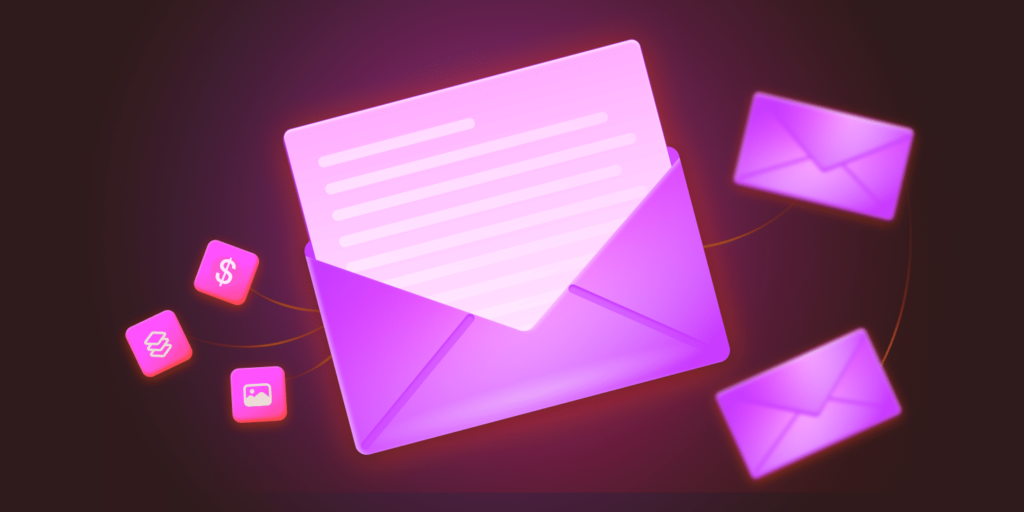Bien sûr, les e-mails de commande WooCommerce sont généralement des mises à jour de routine. Mais ils donnent également à votre entreprise une ligne directe avec vos clients. Chaque e-mail vous permet d’établir la confiance, de renforcer votre marque et de créer une impression durable qui incite les clients à revenir.
Malheureusement, les modèles d’e-mails par défaut de WooCommerce n’ont pas l’impact souhaité par la plupart des entreprises. Leur design générique et leurs options de personnalisation limitées les rendent impersonnels et ne représentent pas l’identité unique de votre marque. Sans personnalisation, vous manquez une chance de vous connecter avec vos clients d’une manière significative.
Heureusement, vous pouvez personnaliser les e-mails de commande de WooCommerce pour les faire ressortir. Et il y a plusieurs façons de le faire. Vous pouvez utiliser les réglages intégrés, vous appuyer sur des extensions ou écrire un code personnalisé. Quelle que soit l’option que vous choisissez, vous pouvez concevoir des e-mails qui ont l’air professionnels et qui offrent une meilleure expérience client globale.
Cet article vous montre comment faire passer vos e-mails de l’état basique à l’état d’exception. Nous abordons les solutions basées sur des extensions pour des résultats rapides et les options de code personnalisé pour un contrôle total.
Commençons par le commencement !
Réglages d’e-mail par défaut de WooCommerce que vous devez connaître
WooCommerce est livré avec un ensemble de modèles d’e-mails standards conçus pour gérer les interactions clés avec les clients, comme les confirmations de commande, les mises à jour d’expédition et les remboursements. Ces modèles utilisent des espaces réservés pour insérer dynamiquement les détails de la commande comme les noms des clients, les informations sur les produits et les prix. Bien que ces e-mails intégrés couvrent l’essentiel et fournissent certainement des informations pertinentes à vos clients, ils laissent beaucoup à désirer en termes de design et d’image de marque.
Les modèles d’e-mails par défaut de WooCommerce suivent un design simple et fonctionnel. Ils présentent des mises en page simples, des couleurs minimales et un formatage de base du contenu. Bien que cette approche assure la compatibilité avec la plupart des clients de messagerie, elle limite également votre capacité à créer une expérience client mémorable. Les e-mails ne reflètent pas le style unique de votre marque et n’offrent pas beaucoup de flexibilité pour ajouter des touches personnalisées.
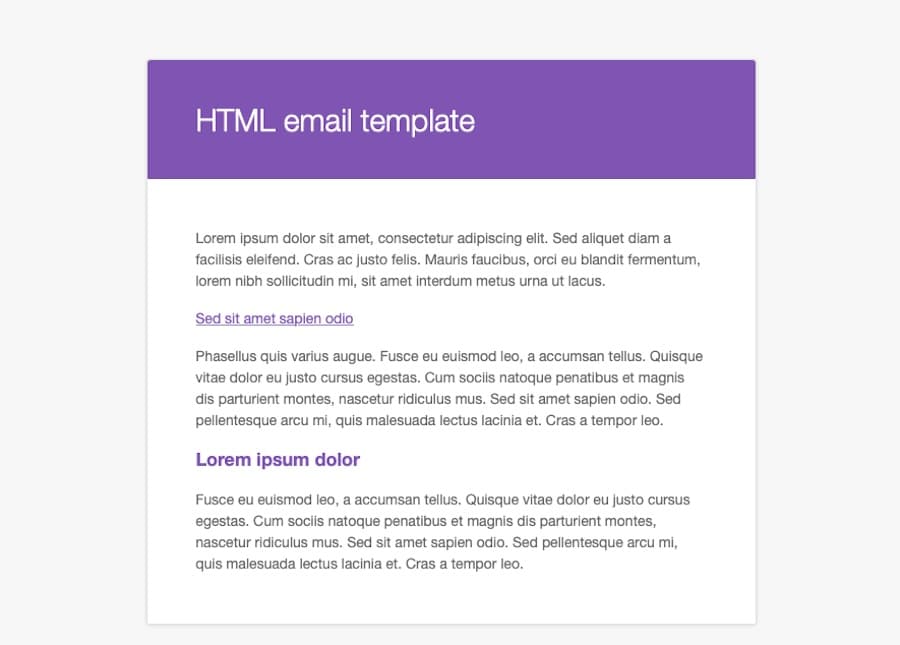
Ces limites font qu’il est difficile de se démarquer dans les boîtes de réception de vos clients, en particulier sur les marchés concurrentiels. C’est pourquoi la personnalisation des e-mails WooCommerce est si importante. Elle vous permet d’améliorer vos communications et de créer un lien plus fort avec votre public.
Voyons comment vous pouvez personnaliser ces modèles à l’aide du panneau de configuration intégré de WooCommerce.
Comment personnaliser les e-mails de commande de WooCommerce en utilisant le panneau de réglages
WooCommerce propose des options de personnalisation intégrées qui vous permettent de faire des ajustements rapides à vos e-mails de commande sans avoir besoin d’extensions ou de code personnalisé. Ces options sont accessibles depuis votre tableau de bord WordPress et se concentrent sur des éléments de marque tels que votre logo, vos couleurs et votre texte de base. Bien que ces options soient un bon point de départ, elles ont des limites qui peuvent vous laisser sur votre faim.
Accéder au panneau de réglages
Pour commencer, allez dans WooCommerce > Réglages > E-mails dans votre tableau de bord WordPress. A partir de là, vous verrez une liste de types d’e-mails comme Nouvelle commande, Commande annulée, et Commande terminée. Il s’agit de différents e-mails que WooCommerce envoie à vous ou à vos clients, en fonction de la situation.
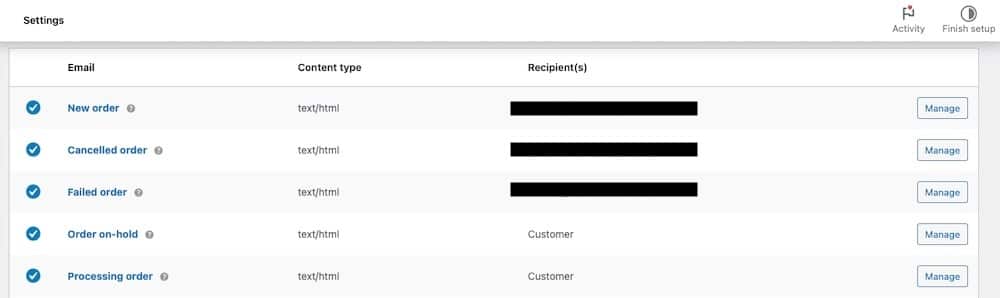
Cliquez sur le bouton Gérer pour chaque type d’e-mail afin de personnaliser les détails spécifiques, mais pour la conception globale de l’e-mail, faites défiler vers le bas au-delà de ces e-mails pour atteindre les options de modèle.
Options de personnalisation disponibles
Une fois que vous avez fait défiler l’écran jusqu’à l’en-tête Modèle d’e-mail, vous pouvez apporter quelques modifications à l’apparence du modèle d’e-mail par défaut.
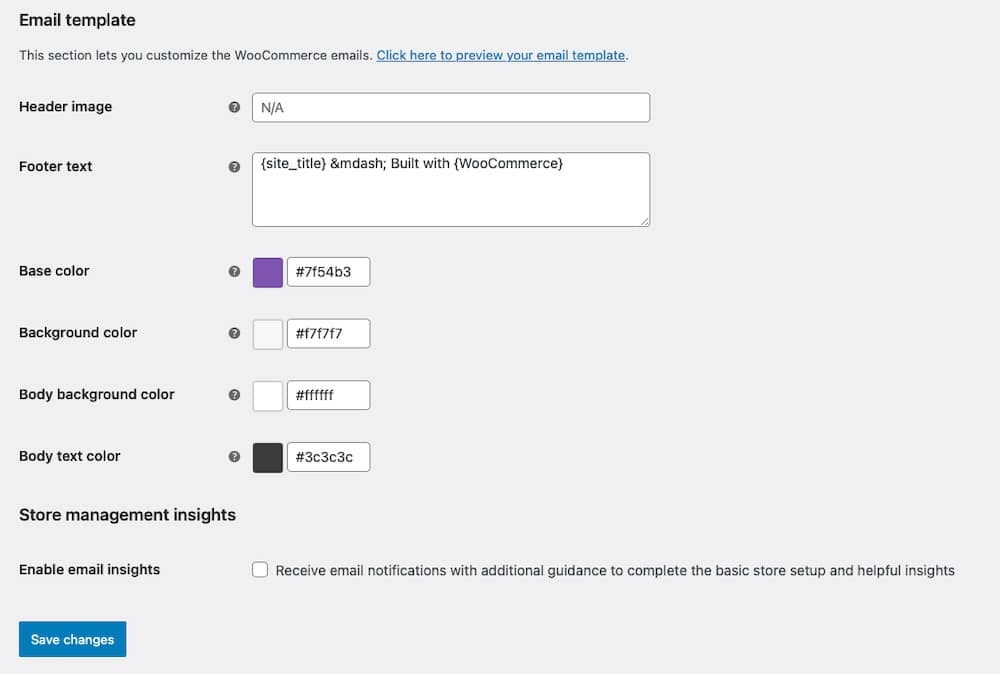
Ici, vous pouvez personnaliser des attributs tels que la couleur primaire de l’e-mail, la couleur d’arrière-plan et la couleur du corps du texte. Ces petites modifications peuvent aider vos e-mails à correspondre à la palette de couleurs de votre marque. En d’autres termes, les e-mails s’harmoniseront au moins avec votre site web.
Vous pouvez également personnaliser l’image de l’en-tête et le texte du pied de page, où vous pouvez inclure un slogan, le nom de votre entreprise ou vos coordonnées. Ces petites modifications peuvent donner à vos e-mails un aspect plus professionnel et personnalisé.
Limites des réglages intégrés
Si ces outils permettent de créer une image de marque basique, ils ne vous donnent pas un contrôle créatif total. En voici un exemple :
- La mise en page des e-mails reste fixe, vous ne pouvez donc pas réorganiser les éléments ou ajouter de nouvelles sections.
- Les polices ne peuvent pas être personnalisées au-delà des styles par défaut utilisés par votre site web.
- Il n’y a aucun moyen d’inclure des éléments dynamiques tels que des recommandations de produits ou des liens de vente incitative.
Ces limitations font du panneau de configuration un bon choix pour les petites retouches, mais moins idéal pour les entreprises qui cherchent à offrir une expérience de marque forte. Oubliez-le si l’interactivité est votre objectif.
Utiliser des plugins ou des extensions pour une personnalisation avancée de l’e-mail de commande WooCommerce
Si les réglages intégrés de WooCommerce n’offrent pas la flexibilité dont vous avez besoin, des extensions ou des extensions WooCommerce peuvent vous aider à créer des e-mails de commande magnifiquement personnalisés avec des fonctionnalités avancées. En suivant cette voie, vous pouvez aller au-delà de l’image de marque de base pour créer des mises en page personnalisées et inclure des éléments dynamiques tels que des liens de vente incitative et des recommandations de produits.
Les extensions posent également quelques problèmes. Certaines extensions peuvent créer des conflits avec d’autres extensions WooCommerce, des extensions ou des thèmes, entraînant des problèmes de fonctionnalité.
Les mises à jour de WooCommerce ou de WordPress peuvent également perturber le fonctionnement des extensions. De plus, si quelque chose ne fonctionne pas, le débogage des extensions peut prendre beaucoup de temps, surtout si vous n’êtes pas familier avec ce type de dépannage.
Voici trois extensions populaires pour personnaliser les e-mails de commande de WooCommerce, ainsi que leurs principales caractéristiques :
1. Email Customizer for WooCommerce
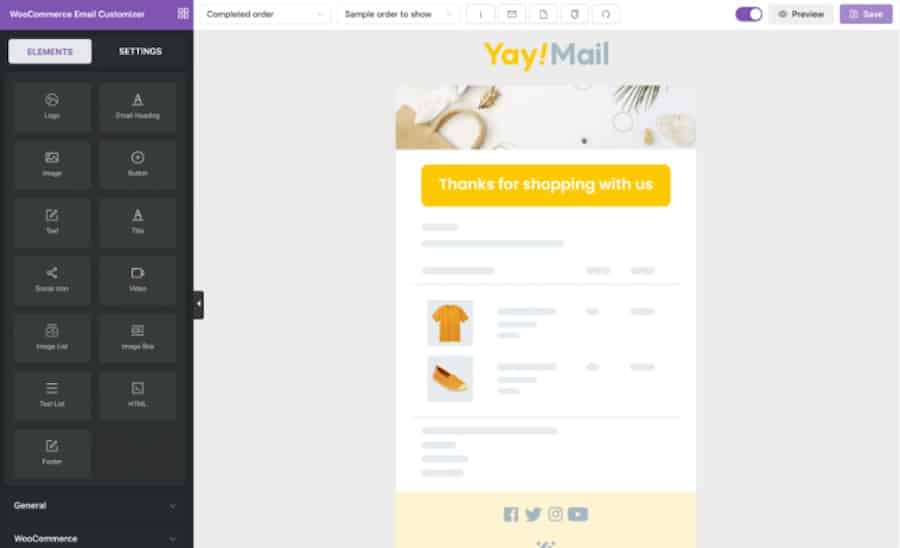
L’extension Email Customizer for WooCommerce ajoute à WooCommerce un éditeur en glisser-déposer pour personnaliser la mise en page des e-mails. Vous pouvez ajouter des éléments tels que des logos, du texte, des images et des boutons, ce qui vous donne un contrôle total sur le design de votre e-mail.
Les principales fonctionnalités comprennent des modèles préconçus, des options pour inclure du contenu personnalisé comme des offres de vente incitative ou des messages personnalisés, et des aperçus en temps réel pour que vous puissiez voir les changements au fur et à mesure que vous les faites.
2. Kadence WooCommerce Email Designer
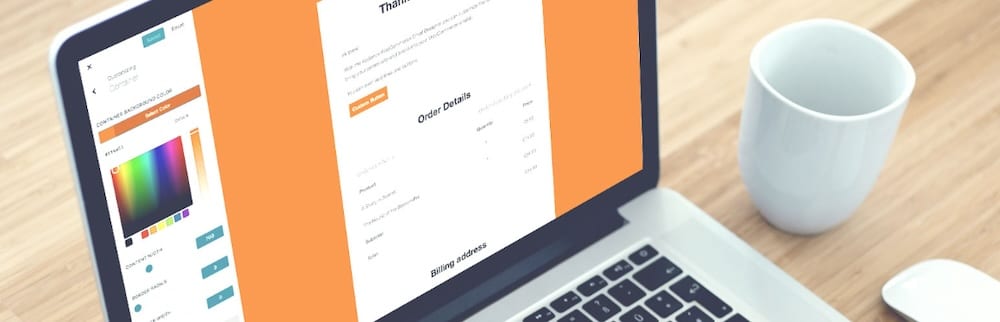
L’extension Kadence WooCommerce Email Designer offre un moyen simple de concevoir des e-mails plus beaux. Elle fonctionne bien avec WooCommerce et vous permet de modifier les polices, les couleurs et les mises en page.
Parmi les fonctionnalités notables, citons les aperçus d’e-mails en direct pour vérifier vos modifications, la personnalisation très simple de l’en-tête, du pied de page et du corps du texte, ainsi que la prise en charge de l’importation ou de l’exportation de designs pour les réutiliser sur différents sites
3. YITH WooCommerce Email Templates
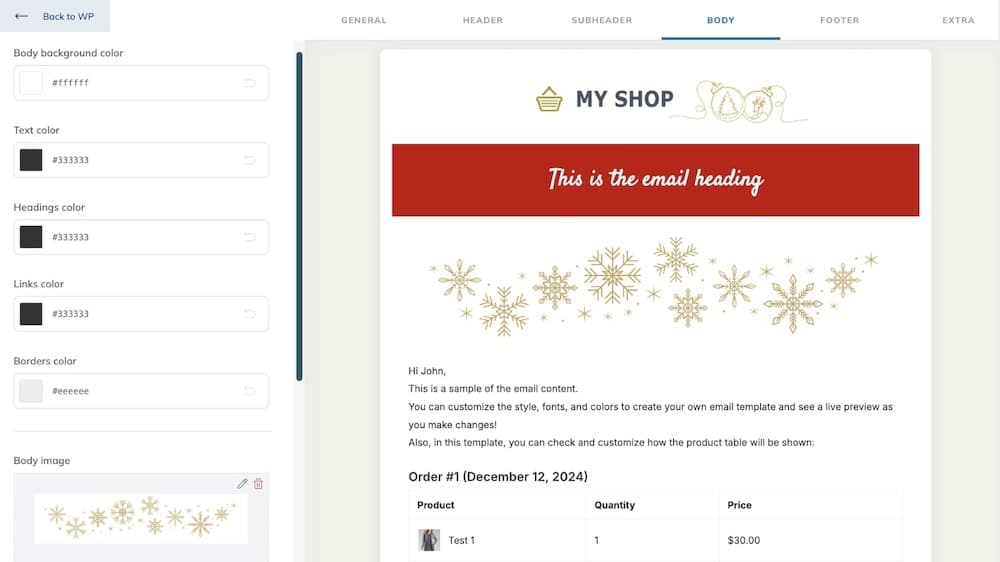
L’extension YITH WooCommerce Email Templates se concentre sur la mise à disposition d’une bibliothèque de modèles d’e-mails conçus par des professionnels. Elle est idéale si vous voulez un look soigné sans passer des heures sur le design. Elle fournit une variété de styles de modèles à choisir, des options pour inclure des icônes de médias sociaux, des marques et du contenu dynamique, et fonctionne bien avec d’autres extensions WooCommerce
Comment personnaliser les e-mails de commande de WooCommerce avec un plugin
Pour ce tutoriel, nous utiliserons l’extension Kadence WooCommerce Email Designer comme exemple. Voici comment installer et utiliser l’extension pour personnaliser vos e-mails :
Installer et activer le plugin
Allez dans votre tableau de bord WordPress et naviguez vers Extensions > Ajouter. Recherchez Email Customizer for WooCommerce, cliquez sur Installer maintenant et activez l’extension.
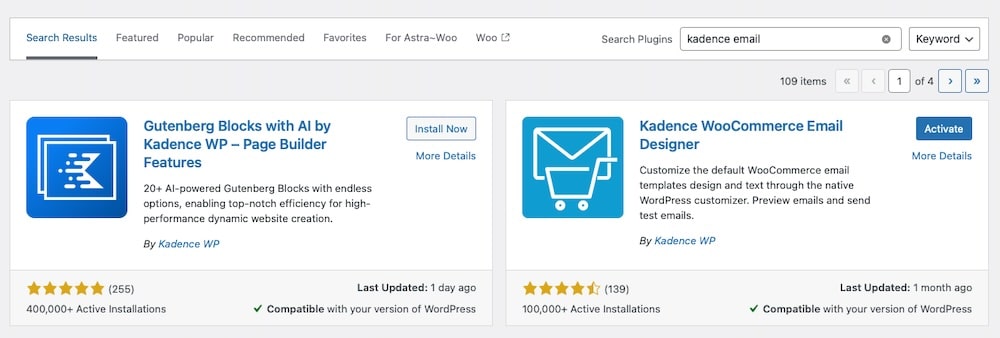
Personnaliser les modèles d’e-mail
Allez dans WooCommerce > Email Customizer dans votre tableau de bord. Utilisez l’éditeur pour personnaliser la mise en page de votre e-mail. Vous pouvez ajouter des éléments de marque comme votre logo, changer les couleurs pour qu’elles correspondent à votre marque et inclure un texte personnalisé. Vous pouvez également choisir un modèle prédéfini.
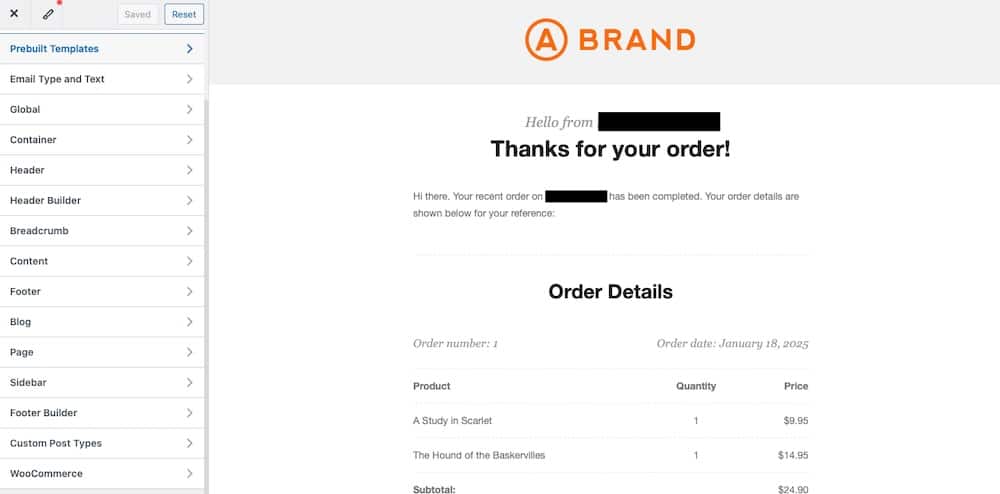
Ajouter des éléments dynamiques
Ajoutez des liens de vente incitative pour encourager les achats répétés. Par exemple, vous pouvez inclure un bouton promouvant des produits similaires.
À ce stade, vous pouvez également insérer des preuves sociales, comme des avis de clients ou des badges de confiance, pour renforcer votre crédibilité.
Enregistrer et tester vos e-mails
Enregistrez votre modèle d’e-mail personnalisé et utilisez l’outil de prévisualisation intégré pour en vérifier l’aspect. Testez les e-mails en vous les envoyant à vous-même pour vous assurer que tout s’affiche correctement. Pour ce faire, cliquez sur Envoyer un e-mail de prévisualisation en bas de l’outil de poersonnalisation.

Les extensions offrent un moyen puissant d’améliorer vos e-mails de commande, mais si vous rencontrez des problèmes de compatibilité fréquents, un code personnalisé peut constituer une solution plus fiable à long terme.
Nous allons maintenant voir comment personnaliser les e-mails de WooCommerce en utilisant du code personnalisé pour un contrôle maximal.
Comment personnaliser les e-mails de commande WooCommerce avec du code personnalisé
Si vous avez besoin d’un contrôle total sur vos e-mails de commande WooCommerce, le code personnalisé est la voie à suivre. Contrairement aux extensions, qui s’appuient sur des fonctionnalités prédéfinies (ce qui peut vous donner l’impression d’être un peu enfermé), le codage vous donne la liberté de concevoir des e-mails qui correspondent parfaitement à votre marque et d’inclure des fonctionnalités spécifiques à votre entreprise. Il s’agit également d’une solution plus évolutive, car vous n’êtes pas lié à un logiciel tiers qui pourrait devenir incompatible ou obsolète au fil du temps.
Vous devrez travailler avec les hooks et les modèles intégrés de WooCommerce pour créer des e-mails personnalisés. Ce faisant, vous serez en mesure de personnaliser chaque aspect de vos e-mails, depuis l’en-tête et le pied de page jusqu’aux éléments dynamiques basés sur les données, comme les recommandations de produits personnalisées. Et le résultat final ?
Une expérience d’envoi d’e-mails entièrement personnalisée qui reflète votre marque et maintient l’engagement de vos clients. Commençons par un exemple simple.
Exemple d’e-mail de commande WooCommerce basé sur un code de base
WooCommerce offre plusieurs crochets et filtres que vous pouvez utiliser pour personnaliser le contenu de votre e-mail. Par exemple, vous pouvez utiliser les filtres woocommerce_email_headers et woocommerce_email_footer pour modifier les en-têtes et les pieds de page de vos e-mails.
Voici un exemple rapide d’ajout d’un pied de page personnalisé à vos e-mails de commande :
add_filter('woocommerce_email_footer_text', 'custom_email_footer_text');
function custom_email_footer_text( $footer_text ) {
$footer_text = 'Thank you for shopping with us! Check out our latest deals at <a href="https://yourwebsite.com">yourwebsite.com</a>.';
return $footer_text;
}Vous pouvez ajouter cet extrait au fichier functions.php de votre thème enfant.
Améliorer le design en utilisant HTML et CSS pour une conception précise des e-mails
Si vous voulez que vos e-mails aient une apparence soignée et visuellement attrayante, éditer les modèles d’e-mails de WooCommerce en utilisant HTML et CSS est une excellente option. WooCommerce stocke ses modèles d’e-mails dans le dossier woocommerce/email de votre thème. Si vous modifiez ces modèles, vous pouvez affiner la mise en page, la typographie et le design pour créer des e-mails qui correspondent à votre boutique.
Par exemple, pour ajouter un en-tête personnalisé à l’e-mail « Customer Completed Order », vous pouvez modifier le fichier customer-completed-order.php situé dans le dossier woocommerce/emails.
Voici comment procéder :
Tout d’abord, copiez le fichier customer-completed-order.php dans le dossier woocommerce/emails de votre thème. Cela permet de s’assurer que vos modifications ne seront pas écrasées lors des mises à jour de WooCommerce.
Ensuite, ajoutez votre contenu d’en-tête personnalisé en haut du fichier.
Par exemple, vous pouvez ajouter quelque chose comme ceci :
<div style="background-color: #FFFF44; padding: 20px; text-align: center;">
<img src="https://yourwebsite.com/logo.png" alt="Your Logo" style="max-width: 150px;">
<h2 style="font-family: Arial, sans-serif; color: #333;">Your Order is Complete!</h2>
</div>Cet extrait de code ajoute votre logo en haut au centre de l’e-mail et ajoute une couleur de fond jaune à la zone d’en-tête :
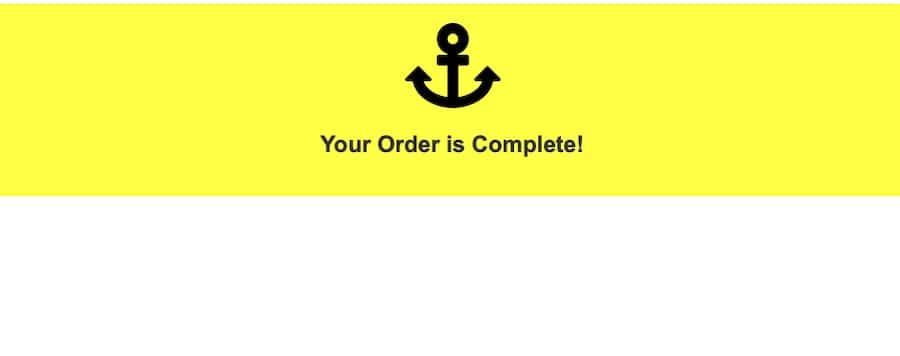
Les clients de messagerie suppriment souvent les styles externes, il est donc important d’utiliser des feuilles de style CSS en ligne pour assurer la compatibilité. Cela garantit la cohérence de votre design sur tous les appareils et toutes les plateformes de messagerie.
L’amélioration de vos e-mails à l’aide de HTML et de CSS vous permet de contrôler précisément leur apparence. Veillez à ce que vos designs restent adaptés aux mobiles en utilisant des éléments réactifs tels que des largeurs basées sur des pourcentages et des requêtes média lorsque cela est nécessaire.
Ajouter des éléments dynamiques aux e-mails de commande WooCommerce
Les éléments dynamiques peuvent rendre vos e-mails de commande WooCommerce encore plus attrayants. Cela les rend plus personnalisés et, dans certains cas, ils ont des fonctions interactives. Les crochets et les filtres de WooCommerce facilitent l’inclusion de ces éléments directement dans vos modèles d’e-mails et créent des opportunités pour stimuler l’engagement.
Exemple : Ajouter des recommandations de produits personnalisées
Vous pouvez utiliser les hooks de WooCommerce pour inclure des recommandations de produits similaires ou de ventes incitatives qui sont spécifiques à la commande de chaque client. Par exemple, vous pouvez afficher des produits complémentaires en fonction des articles présents dans le panier.
Pour commencer, ajoutez le contenu dynamique à l’aide d’un hook, comme le suivant :
add_action('woocommerce_email_after_order_table', 'add_related_products_to_email', 10, 4);
function add_related_products_to_email( $order, $sent_to_admin, $plain_text, $email ) {
if ( $email->id === 'customer_completed_order' ) {
echo '<h3 style="font-family: Arial, sans-serif;">You might also like:</h3>';
// Loop through order items
foreach ( $order->get_items() as $item ) {
$product_id = $item->get_product_id();
// Get related products
$related_products = wc_get_related_products( $product_id, 2 ); // Fetch 2 related products
foreach ( $related_products as $related_id ) {
$related_product = wc_get_product( $related_id );
if ( $related_product && $related_product->is_visible() ) {
echo '<p style="font-family: Arial, sans-serif;">
<a href="' . esc_url( $related_product->get_permalink() ) . '">' . esc_html( $related_product->get_name() ) . '</a>
</p>';
}
}
}
}
}Cet extrait de code s’accroche à l’action woocommerce_email_after_order_table pour afficher des produits similaires sous les détails de la commande dans l’e-mail « Commande terminée » du client.
Exemple : Ajout d’un lien dynamique de demande d’avis
Encouragez les clients à laisser un avis en intégrant un lien personnalisé dans l’e-mail. Par exemple :
add_action('woocommerce_email_footer', 'add_review_request_to_email');
function add_review_request_to_email() {
// Safely output HTML for the review request
echo '<p style="text-align: center; font-family: Arial, sans-serif;">
We'd love your feedback! <a href="' . esc_url('https://yourwebsite.com/review') . '">Leave a review here</a>.
</p>';
}Cet extrait ajoute un simple appel à l’action dans le pied de page de l’e-mail, invitant les clients à partager leur avis.
Exemple : Intégration de boutons de médias sociaux
Vous pouvez également inclure des boutons de médias sociaux pour communiquer avec vos clients au-delà de l’e-mail. Ajoutez le code suivant pour afficher des icônes cliquables dans le pied de page de votre e-mail :
add_action('woocommerce_email_footer', 'add_social_media_links');
function add_social_media_links() {
// Safely output HTML for social media links
echo '<div style="text-align: center; margin-top: 20px;">
<a href="' . esc_url('https://facebook.com/yourbusiness') . '" style="margin-right: 10px;">
<img src="' . esc_url('https://yourwebsite.com/facebook-icon.png') . '" alt="Facebook" style="width: 20px;">
</a>
<a href="' . esc_url('https://instagram.com/yourbusiness') . '">
<img src="' . esc_url('https://yourwebsite.com/instagram-icon.png') . '" alt="Instagram" style="width: 20px;">
</a>
</div>';
}Comment tester vos personnalisations
Après avoir personnalisé vos e-mails de commande WooCommerce, les tests vous permettront de vous assurer que tout s’affiche correctement et comme vous l’avez prévu sur plusieurs appareils. Un processus de test approfondi vous aide à détecter les erreurs de formatage, les liens brisés ou les éléments manquants avant que vos clients ne les voient.
Voici quelques outils qui pourraient s’avérer utiles :
- WP Mail Logging : WP Mail Logging est une extension populaire qui enregistre tous les e-mails sortants de votre site WordPress. Utilisez-la pour vérifier que vos e-mails personnalisés sont envoyés correctement et pour revoir leur contenu.
- Preview Emails for WooCommerce : Cette extension vous permet de prévisualiser les e-mails de WooCommerce directement dans votre tableau de bord WordPress. C’est un moyen rapide de vérifier vos personnalisations sans passer de commandes réelles.
- Outils de test des clients de messagerie : Des plateformes comme Litmus ou Email on Acid vous permettent de prévisualiser les e-mails sur différents clients (comme Gmail et Outlook) et appareils.

Vous pouvez également prévisualiser vos e-mails dans votre tableau de bord. Utilisez l’extension Preview E-mails for WooCommerce pour vérifier la mise en page, les couleurs et le contenu de vos modèles personnalisés. Assurez-vous que tous les éléments tels que les logos, le texte et le contenu dynamique apparaissent comme prévu.
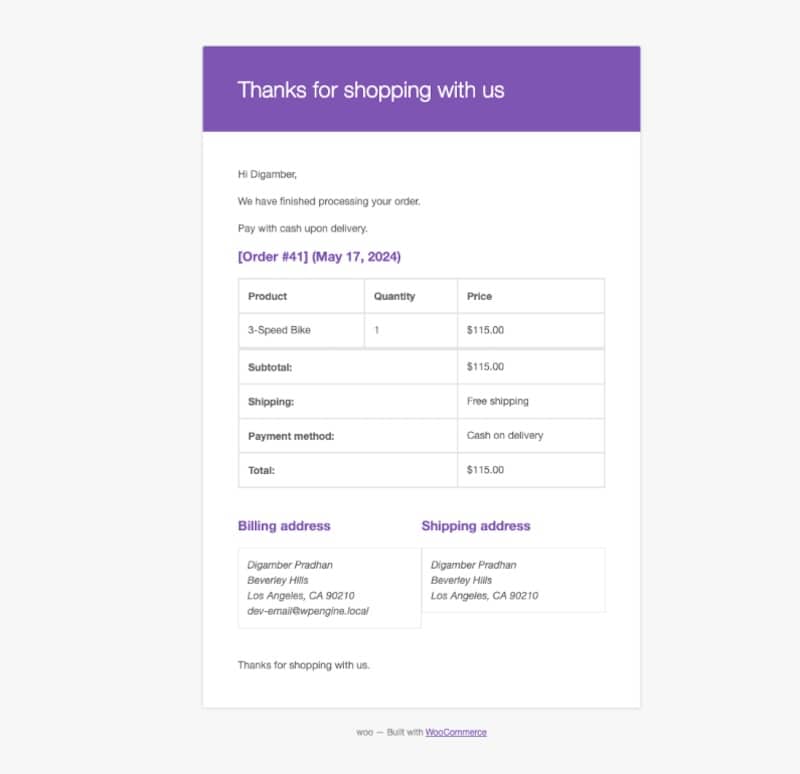
Ensuite, envoyez des e-mails de test à vous-même ou à un compte de démonstration pour voir ce qu’ils donnent dans une vraie boîte de réception. Vérifiez qu’il n’y a pas de liens brisés, d’images manquantes ou d’erreurs de formatage.
Meilleures pratiques à suivre pour une personnalisation efficace des e-mails WooCommerce
La personnalisation des e-mails de commande WooCommerce améliore l’expérience de vos clients. Du moins, c ‘est possible. Le respect des meilleures pratiques vous aide à vous rapprocher de cet objectif en créant des designs d’e-mails qui restent efficaces, accessibles et compatibles entre les différentes plateformes.
Voici quatre étapes pour vous assurer que toutes les personnalisations d’e-mails que vous faites respectent les meilleures pratiques actuelles :
1. Veiller à ce que les designs soient adaptés aux mobiles et faciles à lire
Plus de la moitié des e-mails sont ouverts sur des appareils mobiles, c’est pourquoi la conception réactive n’est pas négociable. Utilisez des feuilles de style CSS en ligne pour contrôler les mises en page et assurez-vous que vos polices, boutons et images sont correctement dimensionnés. Évitez le désordre en vous en tenant à des conceptions simples et épurées qui privilégient la lisibilité.
2. Tester la compatibilité avec les clients de messagerie
Les différents clients de messagerie, tels que Gmail et Outlook, affichent les e-mails HTML différemment. Testez vos e-mails sur différentes plateformes et différents appareils pour détecter les incohérences de formatage, de couleurs ou de réactivité.
3. Inclure un appel à l’action clair
Chaque e-mail de commande doit avoir un objectif qui va au-delà de la confirmation de l’achat. Utilisez des CTA pour encourager des actions telles que laisser un avis, consulter des produits similaires ou s’inscrire à votre lettre d’information. Mettez vos CTA en évidence et faites en sorte qu’ils soient faciles à cliquer, même sur mobile.
4. Utiliser un langage simple et évitez les mises en forme excessives
Rédigez vos e-mails sur un ton conversationnel facile à comprendre. Si vous surchargez vos e-mails d’images, de polices en gras ou de mises en page complexes, vous risquez de détourner l’attention de votre message et de ralentir les temps de chargement.
Erreurs courantes et conseils de dépannage
Même avec une planification minutieuse, les personnalisations des e-mails de commande WooCommerce peuvent parfois mal tourner. Qu’il s’agisse d’e-mails qui ne sont pas envoyés, de mises en page qui ne fonctionnent pas ou de contenus dynamiques qui ne sont pas mis à jour, savoir comment résoudre les problèmes les plus courants vous fera gagner du temps et vous évitera des frustrations.
Voici les trois principaux problèmes et comment les résoudre :
1. Les e-mails ne sont pas envoyés après une personnalisation
Si vos e-mails ne sont plus envoyés après avoir été modifiés, le problème est probablement lié à votre serveur de messagerie ou à votre configuration. Vous pouvez y remédier en procédant comme suit :
- Vérifier les réglages de votre serveur de messagerie : Assurez-vous que votre environnement d’hébergement prend en charge les e-mails transactionnels. Les hébergeurs infogérés comme Kinsta offrent une livraison d’e-mails optimisée pour WooCommerce.
- Vérifier la configuration SMTP : Utilisez une extension comme WP Mail SMTP pour configurer un serveur SMTP fiable pour l’envoi d’e-mails. Testez la connexion pour confirmer que les e-mails sont envoyés correctement.
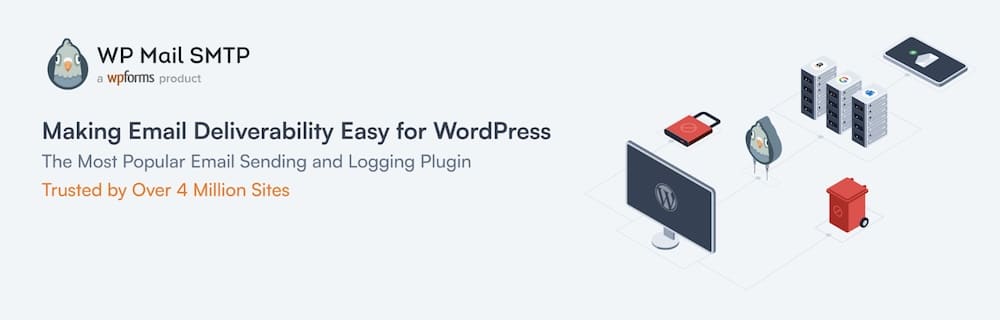
2. Conflits de thèmes ou mises en page cassées
Parfois, des personnalisations peuvent entraîner un conflit entre votre thème WordPress et la mise en page des e-mails, ce qui peut entraîner des problèmes. Pour résoudre ce problème :
- Videz le cache du modèle de WooCommerce : Allez dans WooCommerce > État > Outils et cliquez sur Vider le cache des modèles. Cela force WooCommerce à charger vos modèles mis à jour.

- Déboguer les problèmes de code : Vérifiez que votre code personnalisé ne contient pas d’erreurs. Utilisez des outils de débogage PHP ou consultez la console de développement de votre navigateur pour identifier les problèmes.
- Vérifiez les dérogations de thème : Si votre thème remplace les modèles d’e-mail de WooCommerce, assurez-vous que ces modèles sont à jour et compatibles avec votre version de WooCommerce.
3. Le contenu n’est pas mis à jour dans les e-mails
Si vos changements dans le contenu des e-mails n’apparaissent pas, le problème peut être lié à des modèles surchargés ou à un placement de code incorrect. Pour déboguer ce problème :
- Vérifiez les modèles d’e-mails remplacés dans votre thème : Allez dans le dossier
woocommerce/emailsde votre thème et vérifiez que les modèles correspondent à vos modifications. Si nécessaire, copiez de nouveaux modèles à partir du répertoire de l’extension WooCommerce et appliquez à nouveau vos personnalisations. - Assurez-vous que les extraits de code sont dans le bon fichier: Ajoutez des extraits de code PHP au fichier
functions.phpde votre thème enfant ou à une extension personnalisée, afin d’assurer la compatibilité lors des mises à jour du thème.
Résumé
Personnaliser les e-mails de commande de WooCommerce est l’un des moyens les plus simples de renforcer votre marque et d’améliorer l’expérience de vos clients. Personnaliser ces e-mails pour qu’ils reflètent votre style est une autre façon d’établir la confiance et d’encourager les clients à revenir au fil du temps.
Cet article a exploré plusieurs méthodes pour personnaliser vos e-mails de commande WooCommerce. Que vous choisissiez des solutions basées sur des extensions pour la facilité d’utilisation ou que vous plongiez dans un code personnalisé pour un contrôle total, les deux approches peuvent vous aider à obtenir des résultats étonnants.
Ne laissez pas les modèles par défaut limiter votre potentiel. Prenez le temps d’optimiser vos e-mails et observez l’impact que cela peut avoir sur la satisfaction et la fidélisation des clients. Et si la gestion de votre site WordPress vous semble insurmontable, envisagez un hébergement infogéré avec Kinsta. Kinsta s’occupe de la maintenance et de l’optimisation des performances pour que vous puissiez vous concentrer sur la croissance de votre entreprise et le perfectionnement de vos personnalisations.